- Ordinateurs et électronique
- Appareils photo et caméscopes
- Webcams
- Genius
- DV5122
- Manuel du propriétaire
▼
Scroll to page 2
of
51
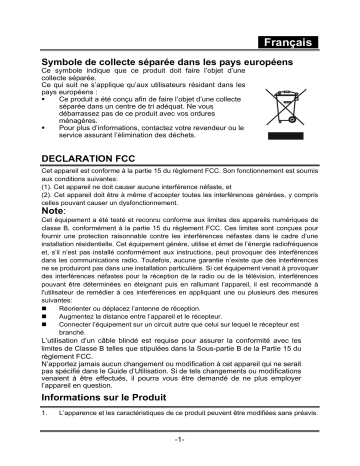
Français Symbole de collecte séparée dans les pays européens Ce symbole indique que ce produit doit faire l’objet d’une collecte séparée. Ce qui suit ne s’applique qu’aux utilisateurs résidant dans les pays européens : Ce produit a été conçu afin de faire l’objet d’une collecte séparée dans un centre de tri adéquat. Ne vous débarrassez pas de ce produit avec vos ordures ménagères. Pour plus d’informations, contactez votre revendeur ou le service assurant l’élimination des déchets. DECLARATION FCC Cet appareil est conforme à la partie 15 du règlement FCC. Son fonctionnement est soumis aux conditions suivantes: (1). Cet appareil ne doit causer aucune interférence néfaste, et (2). Cet appareil doit être à même d’accepter toutes les interférences générées, y compris celles pouvant causer un dysfonctionnement. Note: Cet équipement a été testé et reconnu conforme aux limites des appareils numériques de classe B, conformément à la partie 15 du règlement FCC. Ces limites sont conçues pour fournir une protection raisonnable contre les interférences néfastes dans le cadre d’une installation résidentielle. Cet équipement génère, utilise et émet de l’énergie radiofréquence et, s’il n’est pas installé conformément aux instructions, peut provoquer des interférences dans les communications radio. Toutefois, aucune garantie n’existe que des interférences ne se produiront pas dans une installation particulière. Si cet équipement venait à provoquer des interférences néfastes pour la réception de la radio ou de la télévision, interférences pouvant être déterminées en éteignant puis en rallumant l’appareil, il est recommandé à l'utilisateur de remédier à ces interférences en appliquant une ou plusieurs des mesures suivantes: Réorienter ou déplacez l’antenne de réception. Augmentez la distance entre l’appareil et le récepteur. Connecter l’équipement sur un circuit autre que celui sur lequel le récepteur est branché. L’utilisation d’un câble blindé est requise pour assurer la conformité avec les limites de Classe B telles que stipulées dans la Sous-partie B de la Partie 15 du règlement FCC. N’apportez jamais aucun changement ou modification à cet appareil qui ne serait pas spécifié dans le Guide d’Utilisation. Si de tels changements ou modifications venaient à être effectués, il pourra vous être demandé de ne plus employer l’appareil en question. Informations sur le Produit 1. L’apparence et les caractéristiques de ce produit peuvent être modifiées sans préavis. -1- Français 2. 3. 4. 5. Ces changements peuvent inclurent les caractéristiques de base du produit, les logiciels, les pilotes ou encore le Guide d’Utilisation. Ce Guide d’Utilisation sert de manuel de référence pour ce produit. Le produit et/ou accessoires fournis avec votre appareil photo peuvent différer de ceux décrits dans ce manuel. Ceci est dû au fait que les fournisseurs changent parfois légèrement les caractéristiques du produit ou des accessoires pour répondre aux besoins du marché, aux tendances démographiques de la clientèle et autres préférences géographiques. Les produits peuvent différer d’un fournisseur à l’autre, tout spécialement en ce qui concerne les piles, chargeurs, adaptateurs AC, cartes mémoire, câbles, sacs de transports/sacoche et support linguistique. Il peut arriver qu’un fournisseur spécifie une seule couleur, apparence et capacité de mémoire interne pour un produit donné. Contactez votre revendeur pour plus de détails sur les caractéristiques du produit et des accessoires. Les illustrations de ce Guide d’Utilisation sont données à titre purement indicatif et peuvent différer du design exact de votre appareil. Le fabricant ne peut être tenu responsable en cas d’erreurs ou différences présentes dans ce Guide d’Utilisation. Pour une mise à jour du logiciel de pilotage, veuillez consulter la section « Téléchargements » de notre site Internet : www.geniusnet.com INSTRUCTIONS SÉCURITAIRES Veuillez lire attentivement et comprendre les Avertissements et Mises en garde ci-après avant toute utilisation de l’appareil. Avertissements Si un corps étranger ou un liquide a pénétré dans votre appareil, éteignez-le (OFF) et retirez les piles. Une utilisation dans ces conditions risque de provoquer un incendie ou un choc électrique. Consultez votre revendeur. Si votre appareil est tombé ou si sa coque a été endommagée, éteignez-le (OFF) et retirez les piles et l’adaptateur CA. Une utilisation dans ces conditions risque de provoquer un incendie ou un choc électrique. Consultez votre revendeur. N’essayez jamais de démonter, modifier ou réparer votre appareil. Ceci pourrait provoquer un incendie ou un choc électrique. Pour toute réparation ou inspection interne, consultez votre revendeur. N’utilisez pas votre appareil à proximité de sources d’eau. Ceci pourrait provoquer un incendie ou un choc électrique. Soyez particulièrement prudent lorsqu’il pleut ou neige ou lorsque vous utilisez l’appareil sur une plage ou une berge. -2- Français Ne placez pas votre appareil sur des surfaces inclinées ou instables. Ceci pourrait faire tomber votre appareil et causer des accidents. Gardez les piles hors de portée des enfants. L’ingestion de piles peut provoquer un empoisonnement. Si une pile venait à être accidentellement ingérée, consultez immédiatement un médecin. N’utilisez pas votre appareil en marchant ou en conduisant un véhicule, quel qu’il soit Vous risqueriez de tomber ou de provoquer un accident. Mises en Garde Insérez la pile en veillant à bien respecter la polarité (+ et –) des terminaux. Une inversion des polarités pourrait provoquer un incendie ou un choc électrique ou de souiller le compartiment à pile en raison d’un éclatement de la pile ou d’une fuite. N’utilisez jamais le flash trop près des yeux d’une personne ou d’un animal. Ceci pourrait endommager la vision du sujet. Utilisez l’écran LCD avec précaution et ne le soumettez à aucun choc. Ceci pourrait endommager le verre de l’écran ou provoquer la fuite du liquide interne. Si ce liquide venait à entrer en contact avec vos yeux, votre corps ou vos vêtements, rincez immédiatement à l’eau claire. Si le liquide est entré en contact avec vos yeux, consultez immédiatement un médecin. Votre appareil est un instrument de précision. Veillez à ne pas le laisser tomber ni à le soumettre à des chocs et maniez-le en douceur. Autrement, vous risquez d’endommager votre appareil. N’utilisez pas votre appareil dans des endroits humides, enfumés, poussiéreux ou près d’une source émettant de la vapeur. Ceci pourrait provoquer un incendie ou un choc électrique. Si vous avez intensivement utilisé votre appareil, ne retirez pas immédiatement la pile. La pile chauffe durant l’emploi de l’appareil et la toucher à ce moment pourrait provoquer des brûlures. Ne couvrez ni n’emballez votre appareil avec une étoffe ou une couverture. Ceci pourrait causer une surchauffe et une distorsion et provoquer un incendie. Veillez à toujours utiliser votre appareil dans des endroits bien ventilés. N’exposez jamais votre appareil à une chaleur excessive, comme l’intérieur d’un véhicule clos. Ceci pourrait endommager la coque et les composants internes et provoquer un incendie. -3- Français Avant de déplacer votre appareil, débranchez tous les cordons et câbles. Autrement, vous risquez d’endommager cordons et câbles ce qui pourrait provoquer un incendie ou un choc électrique. Notes sur l’Utilisation de la Pile Avant d’utiliser la pile, veuillez lire attentivement et respecter les Instructions Sécuritaires et les notes données ci-dessous : Utilisez uniquement le type de pile spécifié (AA). Évitez d’utiliser votre appareil dans des environnements très froids. Ceci pourrait diminuer la durée de vie des piles et réduire les performances de votre appareil. L’emploi de piles rechargeables neuves ou de piles rechargées n’ayant pas été utilisées depuis un certains temps (mis à part les piles dont la date limite d’utilisation a expiré) peuvent affecter le nombre de prises possibles. Afin de garantir un fonctionnement optimal, nous vous conseillons de charger et de décharger les piles pendant un cycle entier avant de les utiliser. Après une utilisation intensive de la caméra ou du flash, la pile peut être chaude au toucher – ceci est normal et ne constitue pas un dysfonctionnement. Après une utilisation intensive de la caméra, celle-ci peut être chaude au toucher – ceci est normal et ne constitue pas un dysfonctionnement Si vous pensez ne pas avoir à utiliser votre appareil pendant un certain temps, retirez la pile de l’appareil pour éviter fuite ou corrosion. Si vous pensez ne pas employer la pile pendant une longue période, rangez-la déchargée ; ranger une pile pleinement chargée pendant une longue période risque d’affecter ses performances. Veillez à toujours maintenir les terminaux propres. Il y a un risque d’explosion su vous remplacez la pile par un type erroné. Débarrassez-vous des piles usagées dans le respect de l’environnement et des lois en vigueurs. -4- Français CONTENU APPRENEZ A CONNAITRE VOTRE CAMERA ...................................8 SURVOL..................................................................................................8 ACCESSOIRES STANDARDS ......................................................................8 VUE DU HAUT .........................................................................................9 VUE D’AVANT ..........................................................................................9 VUE ARRIERE..........................................................................................9 VUE DE GAUCHE ....................................................................................10 VUE DU DESSOUS .................................................................................. 11 COMMENT UTILISER LA CAMÉRA VIDÉO DIGITALE.....................12 INSERER LES BATTERIES ........................................................................12 INSERER ET ENLEVER UNE CARTE SD .....................................................12 COMMENCEZ A UTILISER VOTRE CAMERA VIDEO DIGITALE ....13 MODE VIDEO [ ] .................................................................................13 Indicateur de statut ..........................................................................13 Menu Hotkey....................................................................................13 MENU VIDEO.........................................................................................16 Sélectionnez la taille de l’image ......................................................16 Sélectionnez la qualité de l’image ...................................................16 Sélectionnez le mode de balance des blancs .................................17 Sélectionnez la compensation d’exposition ....................................17 Sélectionnez les effets de couleurs .................................................17 Retourner au mode Vidéo................................................................17 ENREGISTREMENT VIDEO.......................................................................17 MODE PHOTO [ ] ................................................................................18 Indicateur de Statut..........................................................................18 MENU PHOTO .......................................................................................21 Sélectionnez la taille de l’image ......................................................22 -5- Français Sélectionnez le mode de balance des blancs .................................23 Sélectionnez la compensation d’exposition ....................................23 Sélectionnez les effets de couleur...................................................23 Auto retardateur ...............................................................................23 Sélectionnez l’étampe de date ........................................................23 Retourner au mode photo................................................................23 AJUSTEMENT DU FLASH .........................................................................24 Comment prendre des photos .........................................................24 MODE AUDIO ....................................................................................24 Indicateur de statut ..........................................................................24 Commencez l’enregistrement..........................................................24 MODE DE LECTURE ................................................................................24 Lecture Vidéo...................................................................................25 Lecture Audio ...................................................................................27 MENU DE LECTURE ...............................................................................28 Effacer un fichier (Delete one).........................................................29 Effacer tous les fichiers (Delete all) .................................................29 Bloquer un fichier (Lock one)...........................................................29 Bloquer tous les fichiers (Lock all)...................................................30 Débloquer un fichier (Unlock one)...................................................30 Débloquer tous les fichiers (Unlock all) ...........................................30 Diaporama (Slide Show)..................................................................30 DPOF ...............................................................................................30 DPS..................................................................................................31 Retour au mode de Lecture.............................................................32 MENU D’AJUSTEMENT (SETUP) ...............................................................32 Date/temps.......................................................................................33 Beep.................................................................................................34 Format..............................................................................................34 Par défaut ........................................................................................34 Information de la Mémoire...............................................................34 Langue .............................................................................................35 TV vidéo ...........................................................................................35 Auto Tension Off ..............................................................................35 -6- Français Fréquences ......................................................................................35 Copie sur carte.................................................................................35 Sorti du menu Setup ........................................................................36 VOIR LES PHOTOS ET LES FILMS SUR LA TELEVISION..............37 TRANSFERER DES DONNEES A UN ORDINATEUR.......................38 INSTALLATION DU DISQUE DE LA CAMERA DIGITALE ...................................38 Entreposage de masse....................................................................38 Caméra PC ......................................................................................38 CONNECTER VOTRE CAMERA A VOTRE ORDINATEUR ................................38 SYSTEME REQUIS ..................................................................................40 INSTALLATION DE L’ENSEMBLE DE LOGICIEL ..............................................41 Presto! Video Works 6 .....................................................................41 Presto! Mr. Photo 3 ..........................................................................42 XviD..................................................................................................42 SPÉCIFICATIONS................................................................................47 RÉSOLUTION DE PROBLÈME ..........................................................48 -7- Français Apprenez à connaître votre caméra Survol Ceci est une caméra vidéo de qualité et de valeur exceptionnelle. Vous serez capable de capturer des vidéos, d’éditer des images, de les envoyer et de les partager avec vos amis et votre famille. Cette camera vidéo digitale ne fonctionne pas seulement comme une caméra digitale qui prend des photos, mais elle est aussi capable d’enregistrer de la vidéo et du son. Vous pouvez aussi la connecter à un ordinateur et l’utiliser comme webcam. Ce manuel vous introduira à l’usage de votre caméra vidéo ainsi qu’à l’installation des logiciels qui l’accompagne. Vous apprendrez à utiliser cette camera vidéo pour prendre des photos, enregistrer des vidéos, enregistrer du son, envoyer des photos et des vidéos à votre ordinateur ainsi qu’à l’utiliser comme webcam. Cette camera vidéo digitale est votre meilleur choix et le meilleur compagnon que vous pouviez espérer pour échanger vos photos et vos clips par courriel, créer des albums de photos, enregistrer des vidéos et même clavarder face à face avec votre famille et vos amis sur Internet. Accessoires Standards Défaites l’emballage et assurez-vous que tous les accessoires standards listés ci-dessous sont inclus. Contactez votre détaillant s’il vous manque l’un des accessoires suivant: Caméra Vidéo Digitale Câble USB Câble AV CD-ROM (Driver, Presto! Video Works 6, Presto! Mr. Photo 3 et Guide de l’Utilisateur) Guide Rapide 4 x “AA” Batteries Alcalines Petit Sac Bandouillère d’épaule -8- Français Vue du Haut 1. 2. 3. Bouton du Flash – Glisse au mode flash dans le mode photo Bouton du Menu- entre dans le menu Bouton d’obturateur – pour enregistrer 1: Bouton du Flash 2: Bouton du Menu 3: Bouton de l’obturateur Vue d’Avant 1. 2. 3. 4. Lentille Indicateur d’auto Obturation Flash Microphone 1. Lentille 2. Auto-obturation 3. Flash 4.Microphone Vue Arrière 1. 2. 3. 4. 5. Indicateur Alimentation/Occupation – quand la camera vidéo digitale est sous tension, l’indicateur d’alimentation sera allumé (vert). Quand le système est occupé, l’indicateur d’occupation clignotera (rouge). Le bouton haut (▲) – sélectionne dans les différents menus par en haut, sélectionne le fichier précédent dans le mode lecture, augmente le volume durant la lecture de vidéo et d’audio. Le bouton de confirmation (■) – est principalement utilisé pour confirmer une action ou pour utiliser un raccourci du menu. Bouton Zoom In – utilisera le zoom digital pour se rapprocher. Bouton du bas (▼) – sélectionne par en bas dans différents menus, sélectionne -9- Français le fichier suivant dans le mode lecture, diminue le volume durant le mode de lecture de vidéo ou d’audio. Bouton zoom OUT – utilisera le zoom digital pour s’éloigner. Bouton du mode Film [Movie] [ ] – entre dans le mode film. - entre dans le mode photo. Bouton du mode Photo [STILL] Bouton On/off – met le system à on et à off. 6. 7. 8. 9. 10. 11. 12. 13. - entre dans le mode audio. Bouton du mode Audio [VOICE] Bouton du mode de lecture – entre dans le mode de lecture Port TV-OUT – connecte à la télévision afin d’envoyer l’affichage sur la télévision. Port USB – se connecte à l’ordinateur. 1. Alim./Occupation 2. Up(▲) 3. Confirmation(■) 4. Zoom in 6. Zoom out 5. Bas(▼) 7. Mode video 12. Port Av out 8. Mode Photo 9. Bouton on/off 10. Mode Audio 13. Port USB 11. Mode Lecture Vue de gauche 1. 1. 2. 3. 4. Bouton marche arrière –marche arrière rapide durant mode de lecture Bouton Lecture/Arrêt – commence ou arrête la lecture vidéo ou audio dans le mode lecture Bouton marche avant – marche avant rapide durant le mode de lecture Bouton afficher/set – se déplace entre les mode d’affichage (normal/all/off). Se déplace d’avant et arrière entre les menus vidéos, menus photos et les menus d’ajustement. Haut-parleur – pour lecture audio. -10- Français 4.Afficher/ /Set 5.Haut-parleur 1. Marche arrière2.Lecture/3.Marche avant Arrêt Vue du dessous 1. 2. 3. 4. Loquet du couvercle du compartiment à batterie – appuyez et poussez sur le loquet du couvercle du compartiment pour ouvrir le compartiment à batterie. Compartiment à batterie. Fente pour cartes mémoires SD/MMC Couvercle du compartiment à batterie. 4. Couvercle 1. Loquet du couvercle 2. Compartiment à batteries Indicateur du niveau des batteries : Charge complète Charge à moitié Batteries faibles Aucune batterie -11- 3. Fente carte mém. Français Comment utiliser la CAMÉRA VIDÉO DIGITALE Insérer les batteries SVP insérer quatre batteries alcalines ou rechargeables AA et vérifié le niveau des batteries. Si le niveau est bas, remplacez immédiatement les batteries pour vous assurer d’une opération adéquate de votre caméra vidéo digitale. Insérer et enlever une carte SD SVP insérer une carte mémoire comme indiqué sur l’illustration ci-dessous dans la fente pour carte mémoire. Pour enlever la carte mémoire, premièrement appuyez légèrement sur la carte mémoire et elle va automatiquement remonter. NOTE z Quand vous insérer une carte mémoire dans la caméra vidéo digitale, la caméra doit être à la position off. Vous pouvez mettre la caméra à On après avoir inséré la carte et la mémoire interne de 32MB sera désactivée automatiquement. Après avoir reparti la caméra, n’enlevez pas la carte mémoire afin de prévenir la perte ou l’endommagement de donnée sur la carte mémoire et dans la mémoire interne. -12- Français Commencez à utiliser votre caméra vidéo digitale Appuyez sur le bouton d’alimentation, et l’indicateur d’alimentation va automatiquement s’allumer. Quand la lumière de l’indicateur d’alimentation est allumée, relâchez le bouton d’alimentation. Mode Vidéo [ ] Appuyez sur le bouton du mode vidéo [ ] Indicateur de statut Indicateur du mode Vidéo Format de l’image Balance du blanc Effets de couleur Qualité de l’image Statut de la batterie Taille de l’image Statut du zoom digital Statut de la mémoire interne Menu Hotkey Sous le mode vidéo, appuyez constamment sur le bouton de Confirmation ■ pour sélectionner des fonctions raccourcies : vous pouvez appliquer les fonctions suivantes sur la vidéo pour être capturées : taille des fichiers d’image, exposition, qualité vidéo, balance des blancs, effets de couleurs. Après avoir appuyez sur le bouton Confirmation ■ appuyez sur le bouton Haut ▲ ou le bouton Bas ▼pour sélectionner chacun des sous-menus. Les options de contrôles sont les suivantes : Taille: - 640 x 480 - 320 x 240 Exposition (EV): - -2EV ~ +2EV Qualité de - Fine (fin) l’Image: - Normal Balance des - Auto blanc: - Sunny (ensoleillé) - Cloudy (nuageux) - Tungsten (Tungstène) -13- Français Format de fichier: Effets couleurs: - Florescent (Fluorescent) - AVI - ASF - Color (couleur) - B&W (noir et blanc) - Sepia (sépia) -14- Français -15- Français Menu Vidéo Sous le mode Vidéo, appuyez sur le bouton MENU pour entrer dans le menu Vidéo. Option de Film Taille: - 640 x 480 (VGA) - 320 x 240 (QVGA) Qualité: - Fine (fin) - Normal (normal) Balance des Blancs: - Auto - Sunny (ensoleillé) - Cloudy (nuageux) - Tungsten (tungstène) - Florescent (fluorescent) Exposition (EV): - -2EV ~ +2EV Effets couleurs: - Color (couleur) - B&W (noir et blanc) - Sepia (sépia) Sélectionnez la taille de l’image 1. 2. Appuyez sur le bouton de confirmation ■ pour entrer dans le sous-menu et utilisez ▲ ou ▼pour sélectionner l’option de la taille et appuyez sur le bouton de confirmation ■. Utilisez ▲ ou ▼ pour sélectionner la taille de l’image désirée et appuyez sur ■. Options de taille d’images: VGA(640X480), QVGA(320X240) Sélectionnez la qualité de l’image 1. Appuyez sur le bouton de confirmation ■ pour entrer dans le sous-menu et -16- Français utilisez ▲ ou ▼ pour sélectionner les options de la qualité d’image et appuyez sur le bouton de confirmation ■. Options de qualité d’image: Fine (fin), Normal Sélectionnez le mode de balance des blancs 1. 2. Appuyez sur le bouton de confirmation ■ pour entrer dans le sous-menu et utilisez ▲ ou ▼ pour sélectionner les options de balance des blancs et appuyez sur le bouton de confirmation ■. Utilisez ▲ ou ▼ pour sélectionner le mode de balance des blancs désiré et appuyez sur le bouton de confimation ■. Il y aura cinq modes de balance des blancs parmi lesquels vous pourrez choisir : Auto, Sunny (ensoleillé), Cloudy (nuageux), Tungsten (tungstène), et Florescent (fluorescent). Sélectionnez la compensation d’exposition 1. 2. Appuyez sur le bouton de confirmation ■ pour entrer dans le sous-menu et utilisez ▲ ou ▼ pour sélectionner l’option de compensation d’exposition et appuyez sur le bouton de confirmation ■. Utilisez ▲ ou ▼ pour sélectionner votre niveau d’exposition et appuyez sur le bouton de confirmation ■. Il y aura 13 niveaux d’exposition parmi lesquels vous pourrez choisir. Sélectionnez les effets de couleurs 1. 2. Appuyez sur ■ pour entrer dans le sous-menu et utilisez ▲ ou ▼ pour sélectionnez les options d’effet de couleur et appuyez sur le bouton de confirmation ■. Utilisez le bouton du haut ▲ ou le bouton du bas ▼ pour sélectionner l’effet de couleur désiré et appuyez sur ■. Il y aura trois valeur parmi lesquelles vous pourrez choisir : Color (couleur), B&W (noir et blanc) et Sepia (Sépia) Retourner au mode Vidéo Appuyez sur le bouton MENU pour retourner au mode Vidéo. Enregistrement Vidéo Étape 1: Appuyez sur le bouton de l’obturateur pour commencer l’enregistrement et les images enregistrées apparaîtront à l’écran; appuyez sur les boutons Zoom In et Zoom Out pour utiliser le zoom digital. -17- Français Étape 2 : Appuyez sur le bouton de l’obturateur une autre fois durant l’enregistrement pour arrêter, ou bien l’enregistrement s’arrêtera automatiquement quand la mémoire est pleine. Mode Photo [ ] Appuyez sur le bouton du mode Photo [ ]. Indicateur de Statut Indicateur du mode Photo Mode du Flash Satut de la balance des blancs Effets de couleur Qualité du fichier Statut des batteries Affichage du temps Zoom digital Satut de la mémoire interne Taille de l’image -18- Français Menu Hotkey : Sous le mode photo, appuyez sur le bouton de Confirmation ■ pour sélectionner les fonctions raccourcies. Vous pouvez appliquez les foncions suivantes pour les photos à capturer: taille de l’image, exposition, qualité d’image, balance des blancs, auto retardateur, effets de couleur, etc. Après avoir appuyez sur ■, appuyez sur ▲ ou ▼ pour sélectionner chaque sous-menu. Les options de contrôle sont ci-dessous :: Taille: - VGA - 2M - 3M - 5M - 12M Exposition (EV): - -2EV ~ +2EV Qualité d’Image: - Fine (fin) - Normal Balance des - Auto blancs: - Sunny (ensoleillé) - Cloudy (nuageux) - Tungsten (tungstène) - Florescent (fluorescent) Auto retardateur: - Off - 5 secondes - 10 secondes - 30 secondes Effets de couleur: - Color (couleur) - B&W (blanc et noir) - Sepia (sépia) -19- Français -20- Français Menu Photo Ajutez les options suivantes avant de filmer. Appuyez sur le bouton MENU pour accèder au menu Photo. Options Caméra Taille: - VGA - 2M - 3M - 5M - 12M Qualité d’Image: - Fine (fin) - Normal Balance des blancs: - Auto - Sunny (ensoleillé) - Cloudy (nuageux) - Tungsten (tungstène) - Florescent (fluorescent) Exposition (EV): - -2EV ~ +2EV Auto retardateur: - Off - 5 secondes - 10 secondes - 30 secondes Effets de couleur : - Color (couleur) - B&W (noir et blanc) - Sepia (sepia) Étampe de la date : - On - Off -21- Français Sélectionnez la taille de l’image 1. 2. Appuyez sur le bouton de confirmation ■ pour entrer dans le sous-menu et utilisez ▲ ou ▼ pour sélectionner les options de la taille de l’image, ensuite appuyez sur ■. Il y aura cinq formats d’image parmi lesquels vous pourrez choisir. Appuyez sur ▲ ou ▼ pour sélectionner la taille de photo désirée, appuyez sur ■ pour choisir la taille d’image. Option de taille d’image: 12M (4048 x 3040), 5M (2608 x 1952), 3M (2048 x 1536), 2M (1600 x 1200), VGA (640 x 480). Sélectionnez la qualité d’image 1. 2. Appuyez sur ■ pour entrer dans le sous-menu et utilisez ▲ ou ▼ pour sélectionner l’option de qualité d’image, ensuite appuyez sur le bouton de confirmation ■. Appuyez sur le bouton du Haut ▲ ou le bouton du Bas ▼ pour sélectionner la qualité d’image désirée, appuyez sur le bouton de confirmation ■. Options de qualité d’image : Fine (fin), Normal. -22- Français Sélectionnez le mode de balance des blancs 1. 2. Appuyez sur ■ pour entrer dans le sous-menu et utilisez ▲ ou ▼ pour sélectionnez l’option de balance des blancs, et appuyez sur ■. Appuyez ▲ ou ▼ pour sélectionner le mode désiré de balance des blancs, et appuyez sur ■. Les options de balance des blancs : Auto, Sunny (ensoleillé), Cloudy (nuageux), Tungsten (tungstène), Florescent (fluorescent). Sélectionnez la compensation d’exposition 1. 2. Appuyez sur ■ pour entrer dans le sous-menu et utilisez ▲ ou ▼ pour sélectionner les options de compensation d’exposition et appuyez sur ■. Utilisez ▲ ou ▼ pour sélectionner le niveau d’exposition désiré et appuyez sur ■. Il y aura 13 niveaux de compensation d’exposition parmi lesquels vous pourrez choisir. Sélectionnez les effets de couleur 1. 2. Appuyez sur ■ pour entrer dans le sous-menu et utilisé ▲ ou ▼ pour sélectionner les options d’effet de couleur et appuyez sur ■. Utilisez ▲ ou ▼ pour sélectionner les effets de couleur désirés et appuyez sur ■. Il y aura trois valeurs parmi lesquelles vous pourrez choisir. Options d’effets couleur : Color (couleur), B&W (noir et blanc) et Sepia (sépia) Auto retardateur 1. 2. Appuyez sur ■ pour entrer dans le sous-menu et utiliser ▲ ou ▼ pour sélectionner l’option de l’auto retardateur, et appuyez sur ■. Appuyez sur ▲ ou ▼ pour sélectionner le compte à rebours désiré pour l’auto retardateur, et appuyez sur ■. Options de l’auto retardateur : off, 5 secondes, 10 secondes, 30 secondes. Sélectionnez l’étampe de date Appuyez sur ■ pour entrer dans le sous-menu et utilisez ▲ ou ▼ pour sélectionner On ou Off, et appuyez sur ■. Options de l’étampe de date: On, Off. Retourner au mode photo Appuyez le bouton MENU pour retourner au mode photo. -23- Français Ajustement du flash Sous le mode photo,appuyez sur le bouton du flash pour sélectionner le mode de flash que vous désirez utiliser. Comment prendre des photos Étape 1 : Assurez-vous que la caméra vidéo digitale soit sous tension. Étape 2 : Dirigez la caméra digitale vidéo vers l’objet à capturer, et voyez l’angle de vidéo sur l’écran LCD. Étape 3 : Appuyez sur l’obturateur, quand vous capturez une photo, l’image affichée sur l’écran LCD ne bougera pas tant qu’elle ne sera pas sauvegardée en mémoire. Quand l’écran retourne à la normale, vous pouvez prendre une autre photo. Mode Audio Appuyez sur le bouton du mode Audio [ ]. Indicateur de statut Indicateur du mode Audio Statut des batteries Statut de la mémoire Commencez l’enregistrement Sous le mode audio, appuyez sur l’obturateur pour commencer l’enregistrement, et appuyez encore sur l’obturateur pour arrêter l’enregistrement. Mode de lecture Appuyez sur le bouton du mode de Lecture [ ]. S’il n’y a aucun fichier présent, l’affichage sera comme celui-ci : -24- Français Sinon, il affichera les fichiers courants et vous utiliserez ▲ et ▼pour voir les fichiers. Indicateur photo Indicateur audio Indicateur vidéo Index du fichier courrant Nombre de fichier total Statut des batteries Lecture Vidéo 1. 2. 3. Appuyez sur ▲ ou ▼ pour sélectionner la lecture vidéo, et ensuite appuyez sur le bouton Lecture pour commencer la lecture (cette caméra supporte le format MP4). Pour la lecture de vidéo clips non enregistrés par la caméra, SVP renommez le fichier avec le format MPEG001 avant de le copier sur la caméra. Les 4 chiffres après MPEG devraient correspondre avec le nombre de fichiers MP4 déjà existant sur la caméra, avec l’extension AVI (svp assurez vous que le type de fichier est supporté par la caméra : AVI); ensuite copier le fichier dans le répertoire DCIM/100FSCAM. Si il n’y a pas de répertoire de ce nom, svp enregistrez un court vidéo clip et ensuite copiez les fichiers dans le répertoire qui contient le vidéo clip. Appuyez sur le bouton Lecture pour arrêter la lecture. Durant la lecture, appuyez sur le bouton marche avant pour faire une marche avant rapide, et appuyez sur le bouton marche arrière pour faire une marche arrière rapide; appuyez sur l’obturateur pour faire une pause dans la lecture, et -25- Français appuyez sur l’obturateur pour recommencer la lecture. Durant la marche avant ou arrière rapide, appuyez sur le bouton Lecture pour revenir au mode normal, appuyez sur le bouton Lecture pour arrêter la lecture. 4. Vous pouvez aussi appuyer sur ▲ ou ▼ pour ajuster le volume, ainsi que le bouton Affichage/Set pour fermer l’écran LCD. -26- Français Lecture Audio 1. Sous le mode lecture, utilisez ▲ ou ▼ pour sélectionner un fichier audio. Après que le fichier ait été sélectionné, appuyez sur le bouton Lecture pour commencer la lecture. Si vous désirez faire la lecture de fichiers audio non enregistrés sur la caméra, svp renommez les fichier dans le format WAVE001 avant de les copier sur la caméra. Les 4 chiffres après WAVE devraient correspondre au nombre de fichier déjà sur la caméra, avec l’extension wav; copiez les fichiers dans le répertoire DCIM/100FSCAM. S’il n’y a pas de répertoire existant, enregistrez un court clip audio et ensuite copiez les fichierz dans le répertoire qui contient les autres fichiers (veuillez noter que la caméra ne supporte seulement les fichiers audio de format WAV). 2. Appuyez sur le bouton Lecture pour arrêter la lecture. 3. Durant la lecture, appuyez sur l’obturateur pour faire une pause dans la lecture, et appuyez sur l’obturateur pour recommencer la lecture. 4. Durant le lecture audio, appuyez sur ▲ ou ▼ pour ajuster le volume. -27- Français Menu de Lecture Sous le mode lecure, appuyez sur le bouton MENU dans la page du menu de Lecture. Lecture Effacer un fichier: - Ok (delete one) - Cancel Effacer tous les - Ok fichiers: (delete all) - Cancel Bloquer un fichier: - Ok (lock one) - Cancel Bloquer tous les - Ok fichiers : (lock all) - Cancel Débloquer un - Ok fichier : (unlock one) - Cancel Débloquer tous les - Ok fichiers : (unlock all) - Cancel Diaporama : (slide - Start show) - Cancel DPOF - Select all - Select None - Select One - Date On - Date Off - Cancel DPS - Print All - Print One - Cancel -28- Français Effacer un fichier (Delete one) 1. 2. Appuyez sur ■ pour entrer dans le sous-menu et utilisez ▲ ou ▼ pour sélectionner Ok ou Cancel, et appuyez sur ■. Si confirmer est sélectionnez un fichier seul sera effacé (les fichiers bloqués ne peuvent être effacés), sinon aucune action ne sera prise et vous retournerez au menu principal. Effacer tous les fichiers (Delete all) 1. 2. Appuyez sur ■ pour entrer dans le sous-menu et utilisez ▲ ou ▼ pour sélectionner Ok ou Cancel, et appuyez sur ■. Si confirmer est sélectionné tous les fichiers seront effacés (les fichiers bloqués ne peuvent être effacés), sinon aucune action ne sera prise et vous retournerez au menu principal. Bloquer un fichier (Lock one) 1. 2. Appuyez sur ■ pour entrer dans le sous-menu et utilisez ▲ ou ▼ pour sélectionner Ok ou Cancel, ensuite appuyez sur ■. Si confirmer est sélectionné un fichier seul sera protéger et dans le coin supérieur droit de l’écran LCD apparaîtra l’icône , sinon aucune action ne -29- Français sera prise et vous retournerez au menu principal. Bloquer tous les fichiers (Lock all) 1. 2. Appuyez sur ■ pour entrer dans le sous-menu et utilisez ▲ ou ▼ pour sélectionner Ok ou Cancel, et appuyez sur ■. Si confirmer est sélectionné alors tous les fichiers seront protègés et dans le apparaîtra, sinon aucune action coin droit supérieur de l’écran LCD l’icône ne sera prise et vous retournerez au menu principal. Débloquer un fichier (Unlock one) 1. 2. Appuyez sur ■ pour entrer dans le sous-menu et utilisez ▲ ou ▼ pour sélectionner Ok ou Cancel, ensuite appuyez sur ■. Si confirmer est sélectionnez alors un fichier seul sera débloqué (peut seulement être appliqué aux fichiers bloqués), sinon aucune action ne sera prise et vous retournerez au menu principal. Débloquer tous les fichiers (Unlock all) 1. 2. Appuyez sur ■ pour entrer dans le sous-menu et utilisez ▲ ou ▼pour sélectionner Ok ou Cancel, et appuyez sur ■. Si confirmer est sélectionné tous les fichiers protègés seront débloqués (peut seulement être appliquer aux fichiers bloqués), sinon aucune action ne sera prise et vous retournerez au menu principal. Diaporama (Slide Show) 1. 2. 3. Appuyez sur ■ pour entrer dans le sous-menu et utilisez ▲ ou ▼ pour sélectionner Start (commencer) ou Cancel, et appuyez sur ■. Cette fonction répète automatiquement tous les fichiers dans l’ordre. DPOF DPOF peut directement imprimer les photos emmagasinées sur la carte SD vers une imprimante compatible au DPOF. Appuyez sur ■ pour entrer dans le sous-menu et utilisez ▲ ou ▼ pour sélectionner les options “DPOF”, et appuyez sur ■. Options Description Sélectionner Imprime toutes les photos. tous (Select all) Sélectionner Cancel tous les ajustements. aucune (Select None) Sélectionner Imprime une photo. Utilisez ▲ ou ▼ pour sélectionner quelle -30- Français une (Select One) Afficher date (Date On) Ne pas afficher date (Date Off) Cancel photo vous désirez imprimer et appuyez sur Zoom In et Zoom out pour sélectionner le nombre de copies, maximum de 5 copies. Imprime la date sur toutes les photos. N’affiche pas la date sur toutes les photos imprimées. Retourne au menu de lecture. DPS (Supporte seulement les imprimantes compatibles au DPS (direct print service)) 1. Appuyez sur ■ pour entrer dans le sous-menu et utilisez ▲ ou ▼ pour sélectionner les options DPS, et appuyez sur ■. 2. Connectez la caméra vidéo digitale et l’imprimante avec le câble USB et après qu’une connexion est établie, la camera vidéo digitale montrera les options print single (imprimer une photo) et print all (imprimer toutes les photos). Wait for OK and press ■ to begin printing. 3. Options Description Imprimer toutes Imprime toutes les photos. les photos -Imprime les photos: appuyez sur ▲ ou ▼ pour sélectionner (Print All) les photos que vous désirez imprimer. -Copies de photos : appuyez sur le bouton ZOOM-IN et le bouton ZOOM-OUT pour sélectionner le nombre de copie, maximum de 5 copies. -Imprimer: appuyez sur ■ pour commencer l’impression. Imprimer une Imprime une photo. -31- Français photo (Print One) Cancel -Imprime une photo: appuyez sur les boutons ▲ ou▼ pour sélectionner la photo que vous désirez imprimer. -Copies de la photo: appuyez sur les boutons ZOOM-IN et ZOOM-OUT pour sélectionner le nombre de copies, maximum de 5 copies. -Imprimer: appuyez sur le bouton confirmation ■ pour commencer l’impression. Retourner au menu de lecture. Retour au mode de Lecture Appuyez sur le bouton MENU pour retourner au mode de lecture. Menu d’ajustement (Setup) Appuyez sur le bouton MENU sous n’importe quel mode (à l’exception du mode Audio) pour entrer dans le menu, et appuyez sur AFFICHAGE/SET, pour entrer dans le mode d’ajustement (Setup). Date / Temps Système Beep - On - Off Format - Ok - Cancel Par Défault (Default) - Ok - Cancel Statut de la Mémoire Langue - Anglais - Chinois Traditionnel - Chinois Simplifié - Français - Allemand - Italien - Japonais - Espagnol - Russe - Coréen - Turque - Portuguais - Néerlandais - Arabe Système de - NTSC Télévision - PAL -32- Français Auto Tension Off Fréquence Copie sur la carte - Off - 1 min. - 3 min. - 60Hz - 50Hz - Ok - Cancel Date/temps Appuyez sur ■ pour entrer dans le sous-menu et utilisez ▲ ou ▼ pour ajuster l’année, le mois, la date, l’heure, les minutes, les secondes. -33- Français Beep Appuyez ■ pour entrer dans le sous-menu et utilisez ▲ ou ▼ pour ajuster à On ou à Off, et appuyez sur ■. Format Appuyez sur ■ pour entrer dans le sous-menu et utilisez ▲ ou ▼ pour sélectionner Ok ou Cancel, et appuyez sur ■. Ceci effacera toutes les données en mémoire. Par défaut Appuyez sur ■ pour entrer dans le sous-menu et utilisez ▲ ou ▼ pour sélectionner Ok ou Cancel, et appuyez sur ■. Ceci ramènera les données par défaut du fabricant. Information de la Mémoire -34- Français Appuyez sur ■ pour vérifier le nombre total de vidéo/photo/audio et de vérifier l’espace disponible. Langue Appuyez sur ■ pour entrer dans le sous-menu et utilisez ▲ ou ▼ pour sélectionner une langue et appuyez sur ■. TV vidéo Appuyez sur ■ pour entrer dans le sous-menu et utilisez ▲ ou ▼ pour sélectionner le format du signal vidéo (NTSC/PAL), et appuyez sur ■. Auto Tension Off Appuyez sur ■ pour entrer dans le sous-menu et utilisez ▲ ou ▼ pour ajuster le mode de mise hors tension automatique avec les options suivantes et appuyez sur ■. - Off: aucune mise hors tension automatique. - 1 min: se met hors tension après 1 minute. - 3 min: se met hors tension après 3 minutes. Fréquences Appuyez sur ■ pour entrer dans le sous-menu et utilisez ▲ ou ▼ pour ajuster la fréquence de la source de lumière de l’environnement (60Hz/50Hz), et appuyez sur ■. Copie sur carte Appuyez sur ■ pour entrer dans le sous-menu et utilisez ▲ ou ▼ pour sélectionner Ok ou Cancel, et appuyez sur ■. Cela copiera tous les fichiers de la mémoire interne sur la carte mémoire SD/MMC. -35- Français Sorti du menu Setup Pour sortir du menu setup, appuyez sur AFFICHAGE/SET pour retourner aux menus de modes; et appuyez sur le bouton MENU pour retourner dans chaque mode. -36- Français Voir les photos et les films sur la Télévision Vous pouvez utiliser le port AV (audio/vidéo) de la camera vidéo digitale vers un appareil externe (comme un téléviseur) comme il vous est montré ci-dessous. Étape 1 : Insérer la connexion noire du câble AV dans le port AV sur le derrière de la caméra vidéo digitale, et insérer les connections jaune, blanche et rouge dans la prise du port AV de la télévision. Étape 2 : Mettre la télévision au poste correspondant. Étape 3 : Entrez dans le mode ajustement (setup). Ensuite, appuyez sur ■ pour entrer dans le sous-menu et utilisez ▲ ou ▼ pour sélectionner le Système de la télévision. Finalement, appuyez sur ■ pour entrer dans le sous-menu et utilisez ▲ ou ▼ pour sélectionner le standard NTSC ou PAL et appuyez sur ■. NOTE z Les manufacturiers de télévision auront différents canaux de diffusion, SVP référez-vous à votre manuel d’instruction du téléviseur. -37- Français Transférer des Données à un Ordinateur Installation du disque de la Caméra Digitale Avant de connecter cette camera à un ordinateur pour la première fois, vous devez installer le disque sur l’ordinateur. C’est le CD-ROM fournit avec l’ensemble. Entreposage de masse Cette caméra vidéo digitale est capable de fournir des fonctions d’entreposage amovible comme un lecteur de carte mémoire. Vous pouvez utiliser cette caméra comme une carte mémoire SD ou un disque amovible. Si vous système d’exploitation est Windows 98SE, vous allez devoir installer les driver de la caméra. Window XP/ME/2000/Vista opèrent un système de support Plug-and-play et ne nécessite pas l’installation de drivers. Quand les drivers sont déjà installés et connectés à la caméra, la mémoire interne de la caméra et la carte mémoire SD apparaîtront dans Windows Mon Ordinateur comme une unité d’entreposage amovible. Transfèrer les fichiers normallement comme vous le feriez sur n’importe quel autre disque. Caméra PC Vous devez installer les drivers pour être capable d’utiliser la camera comme camera PC sur tous les systèmes Windows (Windows XP/ME/2000/98SE). NOTE z Tous les systèmes d’opération peuvent accepter et installer cette version des drivers. 1. 2. Insérer le Cd-rom dans le lecteur Cd-rom de votre ordinateur. L’écran « autorun » apparaît automatiquement. Appuyez sur le bouton Driver sur l’écran pour finaliser l’installation. Vous aurez peut-être à redémarrer votre PC pour compléter l’installation. Si le CD ne part pas par lui-même, utilisez l’administrateur de fichier de Windows pour faire fonctionner l’exécutable InstallMgr.exe dans le répertoire principal du CD. Appuyez sur le bouton Install pour installer le driver et suivez les instructions à l’écran. Connecter votre Caméra à votre Ordinateur Vous pouvez transférer des images, des vidéos ou des fichiers audio emmagasinés -38- Français sur votre camera vers votre ordinateur et les envoyer par courriel à des amis ou les afficher sur des sites web. Pour faire ceci vous devez : 1. Installer les drivers de la camera sur votre ordinateur. 2. Connectez votre ordinateur et votre camera avec le câble USB fournit. Étape 1: Assurez-vous que la camera possède 4 batteries “AA”. Étape 2 : Connectez la partie la plus petite du câble USB au port de la camera vidéo. Étape 3: Connectez la plus large partie du câble USB au port USB du PC. Étape 4: Appuyez sur ▲ ou ▼ pour sélectionner Entreposage de masse ou Caméra PC et appuyez sur ■ et l’écran de la camera se fermera et entrer la fonction appropriée. Si l’entreposage de masse est sélectionné, il y aura un nouveau disque amovible qui sera ajouté à « Mon Ordinateur » sur le système. Le nouveau disque amovible est le lecteur de carte SD/MMC fournit avec la camera digitale et est prêt à être utilisé. Si la Caméra PC est sélectionnée, alors la caméra digitale peut être utilisée comme caméra PC. Pour une image plus claire sur l’affichage de l’ordinateur faites le focus sur le sujet avant d’utiliser la caméra digitale. Vous serez capable de connecter visuellement avec des amis par l’Internet en utilisant la Caméra PC. -39- Français NOTE • Assurez-vous de connecter le câble USB correctement afin de prévenir tout dommage. • Le mode Caméra PC ne fonctionne pas dans Vista. Système requis Durant l’opération et l’usage de la camera vidéo digitale, SVP référer vous au système minimum requis pour la caméra vidéo digitale. Nous suggérons fortement que vous opériez la caméra vidéo digitale sur un PC de plus haut niveau pour de meilleures performances. Le système minimum requis est le suivant: • Microsoft Windows 98SE, Me, 2000, XP, Vista • Intel® Pentium Ⅲ 500 MHz ou plus fort • 256MB ou plus fort • Minimum 200MB espace de disque dur • Lecteur CD-ROM pour l’installation des logiciels • Port USB disponible Pour les usagers de Microsoft Window98SE/Me, connectez la connexion USB plus large au port USB du PC et l’autre connexion au port de la caméra vidéo digitale après avoir installé les drivers et les logiciels d’application. Quand la caméra entre dans la page « connexion au PC », appuyez sur ▲ ou ▼ pour sélectionner la webcam et appuyez sur ■ et suivez ces procédures : Étape 1: Cliquer sur le bouton droit de la souris sur “My computer” Étape 2 : Sélectionnez “Device manager”. Étape 3 : Sélectionnez “GENERIC IDE DISK TYPE47” et choisissez “Settings”. Étape 4 : Sélectionnez “DMA” et appuyez sur OK. -40- Français NOTE • Quand vous faites la lecture de vidéo sur le PC, assurez-vous que le PC possède DirectX8.0 ou une version plus récente et qu’il est supporté. Installation de l’ensemble de logiciel Presto! Video Works 6 Presto! Video Works 6 est une application d’édition vidéo avancée. Installation de Presto! Video Works 6: 1. Insérez le CD dans le CD-ROM. 2. Si le CD ne fonctionne pas par lui-même, utilisez l’administrateur de fichier de Windows et faites fonctionner l’exécutable InstallMgr.exe dans le répertoire principal du CD. 3. Appuyez sur le bouton de Presto! Video Works 6 pour installer le logiciel et suivez les instructions. Après que l’application sera en marche, vous pouvez trouver plus d’information sur -41- Français Presto! Video Works 6 dans les fichiers d’aide. Presto! Mr. Photo 3 Presto! Mr. Photo 3 est une application avancée pour l’édition de photo. Installation de Presto! Mr. Photo 3: 1. Insérez le CD dans le CD-ROM. 2. Si le CD ne fonctionne pas par lui-même, utilisez l’administrateur de fichier de Windows et faites fonctionner l’exécutable InstallMgr.exe dans le répertoire principal du CD. 3. Appuyez sur le bouton de Presto! Mr. Photo 3 pour installer le logiciel et suivez les instructions à l’écran. Après que l’application sera en marche, vous pouvez trouver plus d’information sur Presto! Mr. Photo 3 dans les fichiers d’aide. XviD Ceci est l’installation codec de XviD 1.03. 1. Insérez le CD dans le CD-ROM. 2. Si le CD ne fonctionne pas par lui-même, utilisez l’administrateur de fichier de Windows et faites fonctionner l’exécutable InstallMgr.exe dans le répertoire principal du CD. 3. Appuyez sur le bouton de XviD pour installer le logiciel et suivez les instructions à l’écran. 4. Appuyez sur le bouton installation qui apparaît à l’écran, et appuyez sur “Next” pour continuer. -42- Français 5. À l’écran EULA, SVP sélectionnez “I accept the agreement” et appuyez sur “Next” pour continuer. -43- Français 6. SVP suivez les instructions et utilisez “Browse” pour choisir le chemin de l’installation à utiliser, et appuyez sur “Next” pour continuer. 7. SVP Choisissez le nom du dossier pour l’installation du programme, appuyez sur “Next” pour continuer. -44- Français 8. À l’écran de l’installation des tâches additionnelles appuyez sur “Next” pour continuer. 9. À l’écran prêt à installer, appuyer sur “Install” pour commencer. -45- Français 10. Installation en cours. Pour arrêter l’installation appuyez sur “Cancel”. 11. L’écran ci-dessous apparaîtra quand l’installation sera complètée, appuyer sur “Finish” pour terminer l’installation. -46- Français Spécifications Item Description Senseur d’image 1/1.8” CMOS 5.0 Mega pixel senseur Lentille F3.0/8.0, f:9.2mm, Lentille fixe focus Écart focal Normal: 0.4m ~ infini Résolution d’image 4048 x 3040 (12MP), F/W Interpolation 2608 x 1952 (5MP) 2048 x 1536 (3MP) 1600 x 1200 (2MP) 640 x 480 (VGA) Film vidéo 640 x 480, 320 x 240 / 30fps Format fichier Image: JPEG (DCF, DPOF & EXIF), Direct Print Film: MPEG 4 (AVI, ASF), son disponible Audio: WAV Zoom 4x zoom digital LCD 2.0” TFT affichage (480x234 pixels) Média d’entreposage Mémoire interne de 32 MB Supporte cartes SD/MMC (jusqu’à 2GB) Flash 1.2 ~ 2.0m Auto/ Off/ Force Balance des blancs Auto/ Sunny(ensoleillé)/Cloudy(nuageux)/Tungsten(tungstène)/ Fluorescent(fluorescent) Compensation d’ouverture (EV) -2.0 EV ~ +2.0 EV (dans 0.5 EV stop) Effets couleurs Color(couleur) / B&W (noir et blanc)/ Sepia(sépia) ISO 100 Auto retardateur Off / 5 sec. / 10 sec. / 30 sec. options Interface ordinateur USB 2.0 Obturateur Obturateur Mécanique 1/10 ~ 1/500 seconde Auto Tension off Off/1 min / 3 min options Batteries 4 x “AA” batteries alcalines -47- Français Item Description Dimension (L x H x P) 120 x 71 x 46mm (excluant les pieces extérieures) Poids Approximativement 195 g (sans batterie et carte SD) Résolution de problème Alimentation Symptôme Cause Mesure Il n’y a pas de tension. Les batteries sont mal chargées. Placer les batteries correctement. Remplacer avec de nouvelles batteries. Remettre la tension à On. Les batteries sont faibles. La tension disparaît durant l’utilisation. La caméra n’a pas été utilisée et la mise hors tension automatique l’a fermé. Les batteries sont faibles. La tension ne se met pas à off. Les batteries deviennent faibles rapidement. Les batteries ou la camera sont chaudes. Défaillance de la camera vidéo digitale. Est utilisé à de basses températures. Beaucoup d’images sont prises dans des endroits sombres et nécessitent le flash. Longue période d’utilisation de la camera vidéo ou du flash. Remplacer avec de nouvelles batteries. Remplacer avec de nouvelles batteries. N’utilisez pas la caméra dans des températures froides extrêmes. Préparez-vous des batteries de rechanges si vous avez besoins du flash souvent. Mettre la camera hors tension si vous ne l’utilisez pas. Prise de photo Symptôme Cause Mesure Même si j’appuie sur l’obturateur, la camera vidéo Les batteries sont faibles. Il n’y a pas de tension. Remplacer par de nouvelles batteries. -48- Mettre l’appareil à On. Français Symptôme Cause Mesure digitale ne tourne pas. La camera vidéo digitale n’est pas en mode de prise de photo. L’obturateur n’est pas appuyé jusqu’au fond. La mémoire interne ou la carte mémoire n’ont plus d’espace. Fin de la vie de la carte mémoire. Le flash se recharge. La carte mémoire n’est pas reconnue pas la caméra. Les images n’apparaissent pas sur le moniteur LCD. Même s’il est en Auto Focus, il ne focus pas. Glisser l’interrupteur de mode au mode de prise de photo. Appuyez sur l’obturateur jusqu’au fond. Changer de carte mémoire ou effacer les fichiers non désirés. Changer de carte mémoire. Attendez que la DEL du système s’éteigne. Formater la carte mémoire dans la camera avant l’utilisation ou si elle avait été utilisée sur une autre camera auparavant. La fonction mise hors tension est activée. Mettre l’appareil en marche. L’appareil est fermé. Mettre l’appareil en marche. La lentille ou la DEL de l’auto retardateur sont sales. La distance du sujet est plus petite que l’écart effectif. Nettoyez avec un linge doux et sec ou un papier à lentille. Placer votre sujet dans l’écart effectif. Le flash ne fonctionne pas. Il ne se recharge pas. Le flash est en position off. Ajuster le flash dans un autre mode que off. Même si le flash à fonctionner, l’image est foncée. La distance avec le sujet est trop grande. Rapprochez-vous du sujet. L’image est trop Claire avec le flash. La distance avec le sujet est trop petite. Reculez-vous de votre sujet. -49- Français Symptôme Cause Mesure L’image est trop foncée. L’image est prise dans un endroit sombre sans le flash. Ajuster le flash à une autre mode que off. L’image est sous-exposée. Ajuster la compensation d’exposition à une valeur plus grande. L’image est trop claire. L’image est surexposée. Ajuster la compensation d’ouverture à une valeur plus petite. L’image manque de couleurs naturelles. L’image est prise dans des conditions qui sont difficile pour la balance des blancs automatique. Ajouter un objet blanc à la composition. Lecture Symptôme Cause Mesure Ne peut pas lire. N’est pas en mode de lecture. Glisser l’interrupteur de mode au mode lecture. Prenez une carte formatée pour cet appareil. Le contenu de la carte mémoire ne peut être lu. Les fichiers ne peuvent être effacés. Ne peut pas formater la carte mémoire. L’image de lecture est noire même si j’ai utilisé le flash. La carte mémoire n’est pas formatée pour cet appareil. Les fichiers sont protégés. Canceller la protection. Vous lisez une carte mémoire qui n’a pas été formaté pour cet appareil. La carte est protégée. Prenez une carte formatée pour cet appareil. Enlever la protection. Fin de la vie de la carte mémoire. Changer de carte mémoire. Ajusté la clarté du moniteur LCD dans le MENU SYSTÈME. Le moniteur LCD est trop foncé. -50- Français Autres Problèmes Symptôme Cause Mesure Ne peut insérer la carte mémoire. Même quand j’appuie sur les boutons la caméra ne fonctionne pas. La carte est du mauvais côté. Insérer correctement. La date et l’heure sont mauvaises. La date et l’heure ne sont pas ajustées. Ajuster l’heure et la date. La date a disparu. Les batteries sont enlevées avec l’appareil en fonction. Ajuster l’heure et la date. Les batteries sont faibles. Mauvais fonctionnement de la camera. Remplacer par de nouvelles batteries. Fermer la camera, retirer les batteries et recommencer. À propos de la connexion à l’ordinateur/logiciels Symptôme Cause Mesure Ne peut télécharger Il peut manquer d’espace Vérifier s’il y a assez de les fichiers. sur votre disque dur. place sur le disque dur pour faire fonctionner Windows, et si le disque à au moins la capacité de la carte mémoire. Pas de tension. Le driver USB n’est pas installé. -51- Remplacer par nouvelles batteries. de Installer le driver USB.